Come posso trasferire il backup da Google Drive a iCloud?
Introduce come trasferire il backup da google drive a iCloud utilizzando il software dr.fone per WhatsApp.
 100% sicuro e la privacy degli utenti garantita
100% sicuro e la privacy degli utenti garantita01/08/2023 • Archiviato in: Gestisci App Social • Soluzioni comprovate
WhatsApp è uno dei modi più efficaci e adatti per le persone di comunicare tra loro. L'app è adatta sia per Android che per iPhone e può essere utilizzata per condividere file multimediali e con amici e familiari. Puoi conservare questi messaggi e altri file multimediali sul telefono per tutto il tempo che desideri e consultarli a tuo piacimento. Tuttavia, l'unico problema si presenta quando l'utente deve trasferire WhatsApp da un dispositivo all'altro o da un mezzo all'altro. Allo stesso modo, l'utente non può trasferire il backup da Google Drive a iCloud. Qui cercheremo altri metodi per trasferire il backup da Google Drive a iCloud.
Q. È possibile trasferire direttamente il backup da Google Drive a iCloud?
Molte persone fanno la domanda: è possibile trasferire direttamente il backup da Google Drive a iCloud? La risposta a questa domanda è NO!
Google Drive è un luogo in cui puoi conservare il backup dei tuoi messaggi WhatsApp. È semplice da gestire e puoi accedere al tuo account da qualsiasi luogo tu voglia. Tuttavia, il problema è che i protocolli di crittografia di Google Drive non coincidono con iCloud in quanto tutti questi sistemi operativi dispongono di un diverso archivio cloud, il che rende impossibile trasferire i file di backup da un cloud all'altro.
Tuttavia, ciò non significa in alcun modo che non puoi utilizzare altri metodi per trasferire il backup da Google Drive a iCloud. In questo articolo, abbiamo suggerito un metodo molto semplice per effettuare il trasferimento, che sembra impossibile.
Parte 2. Trasferisci il backup di WhatsApp da Google Drive a iCloud - da Android a iPhone usando Dr.Fone
Dr.Fone è uno strumento strabiliante che risolverà tutti i tuoi problemi relativi a qualsiasi tipo di trasferimento da qualsiasi tipo di dispositivo. Con Dr.Fone non devi preoccuparti di perdere i tuoi dati importanti di WhatsApp.
Seguendo i passaggi indicati di seguito è possibile trasferire WhatsApp da Android a iPhone
Passo 1. Prima di tutto, scarica ed esegui il software Dr.Fone sul tuo PC. Successivamente, collega il tuo iPhone al PC.
Passo 2. Ora, apri il software fai clic su "Trasferimento WhatsApp", che troverai nell'elenco degli strumenti. Successivamente, collega il tuo iPhone al PC.

Passo 3. Per trasferire WhatsApp da Android a iPhone, scegli l'opzione "Trasferisci messaggi WhatsApp".
Successivamente, collega sia il tuo dispositivo Android sia l'iPhone al computer. Una volta rilevati i dispositivi, apparirà una finestra in cui Android sarebbe la fonte e iPhone sarebbe la destinazione. Sei anche libero di scegliere il pulsante di inversione, che si trova nel mezzo, nel caso in cui desideri cambiare il dispositivo di origine e di destinazione.
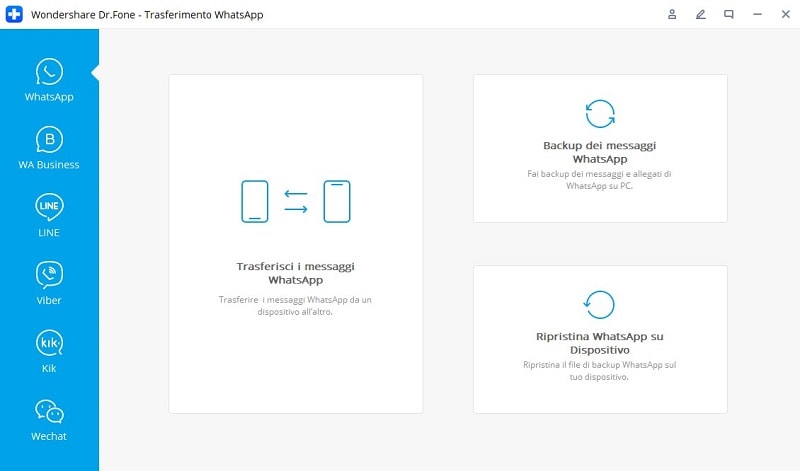
Dopo essere soddisfatto della posizione dei dispositivi, puoi fare clic sull'opzione "Trasferimento" per avviare il processo di trasferimento di WhatsApp. Qui, devi capire che questo tipo di trasferimento manterrà entrambi i messaggi WhatsApp o cancellerà i messaggi WhatsApp dal dispositivo di destinazione. Dipende. Pertanto, è importante fare clic su "Sì" o "No" per confermare questa azione prima di andare avanti. Il trasferimento inizierà dopo questo.
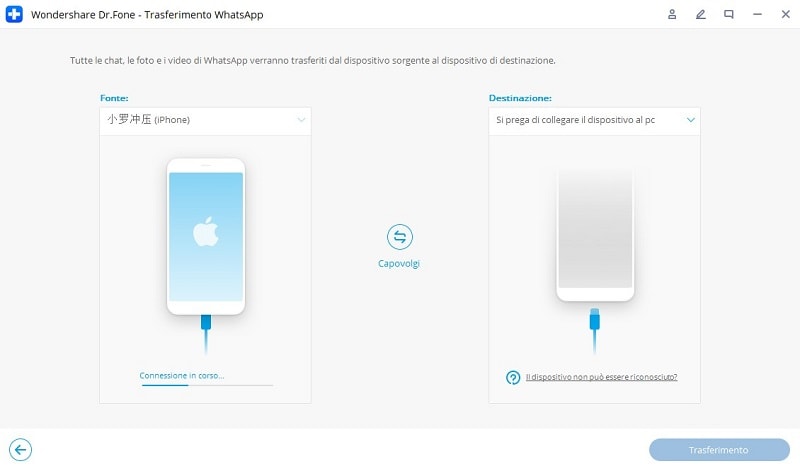
Quando si verifica un trasferimento, è sufficiente sedersi e rilassarsi. Assicurati solo che entrambi i dispositivi siano opportunamente collegati al computer, altrimenti il trasferimento si interromperà. Ora, quando viene visualizzata una finestra che notifica che il trasferimento è completo, è necessario fare clic su "OK" e disconnettere entrambi i dispositivi. Successivamente, sei libero di visualizzare i dati trasferiti sul tuo iPhone.
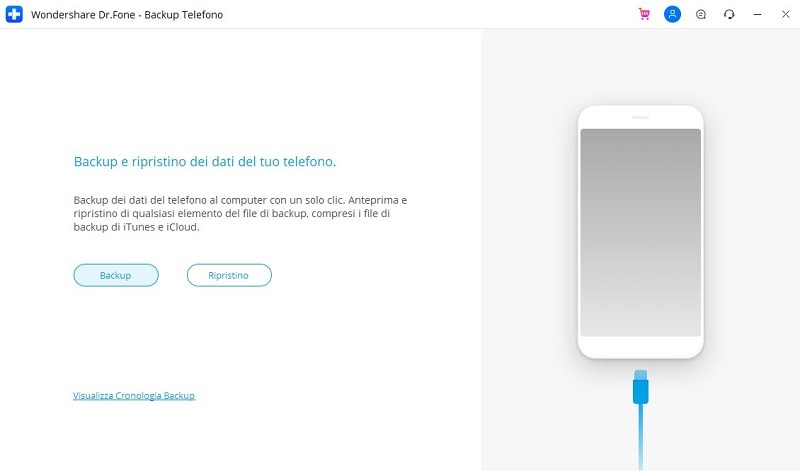
Parte 2. Trasferisci il backup di WhatsApp da Google Drive su iCloud - Google Drive su Android
Per trasferire il backup da Google Drive a iCloud, devi seguire vari processi. Prima di tutto, devi eseguire il backup di prima di trasferirlo su iPhone. I passaggi indicati di seguito ti aiuteranno a effettuare il trasferimento -
Prima di tutto, ripristina il backup di WhatsApp da Google Drive sul telefono Android con i seguenti passaggi –
Passo 1. Elimina e quindi reinstalla WhatsApp sul tuo dispositivo Android.
Passo 2. Apri WhatsApp toccando la sua icona.
Passo 3. In alto a destra sullo schermo, troverai tre punti verticali, toccali.
Passo 4. Ora vai su Impostazioni e scegli Chat.
Passo 5. Tocca Backup chat e seleziona Backup su Google Drive.
Passo 6. Da qui, scegli la frequenza del tuo backup.
Passo 7. Tocca l'account Google appropriato.
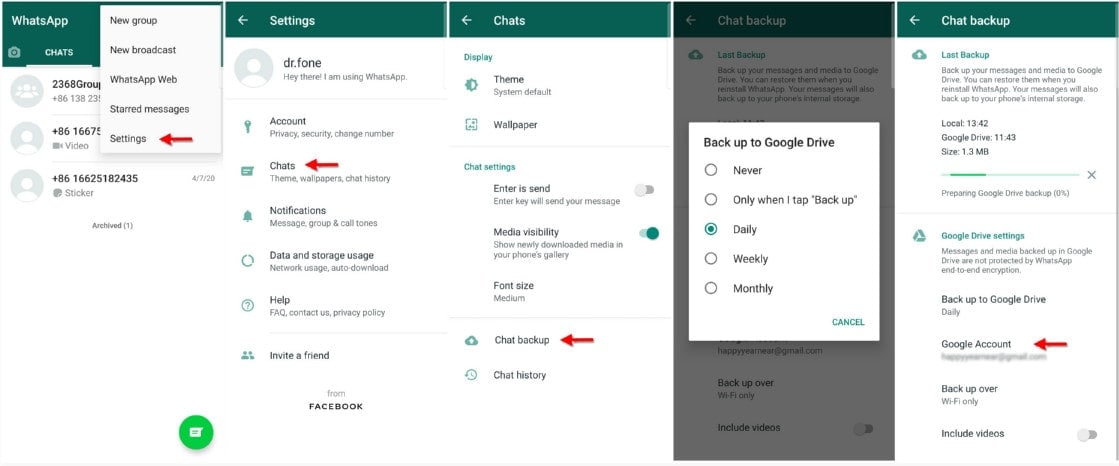
Riceverai una richiesta su un'opzione "Consenti", basta toccarla. Ora tocca Backup e otterrai un backup sul tuo telefono Android.
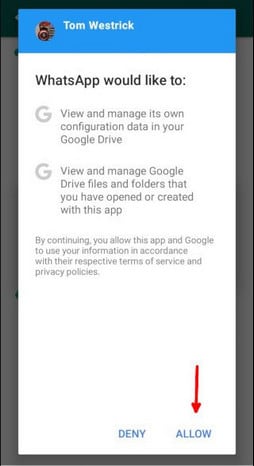
Parte 3. Trasferisci il backup di WhatsApp da Google Drive su iCloud - iPhone su iCloud
Nella maggior parte dei casi, se si utilizza WhatsApp su iPhone, i dati di backup verranno trasferiti automaticamente su iCloud. È per questo che puoi accedere alla maggior parte dei tuoi dati anche dopo essere passati a un nuovo iPhone. Tuttavia, nel caso in cui non sia possibile trasferire automaticamente i dati di WhatsApp da iPhone a iCloud, è possibile seguire i passaggi indicati di seguito –
Passo 1. Apri il tuo iPhone e vai su "Impostazioni". Ora tocca il tuo nome, che troverai in alto. Scorri il menu verso il basso e fai clic sull'opzione iCloud.
Passo 2. Qui, è necessario "accendere" iCloud Drive.
Passo 3. Ora vedrai un elenco di app e da questo scegli WhatsApp e selezionalo.
Passo 4. Al termine del backup, accedi al tuo account iCloud.com.
Passo 5. Successivamente, torna di nuovo alla sezione "Impostazioni" e seleziona l'opzione "iCloud".
Passo 6. Assicurati di attivare / disattivare la sezione "Backup su iCloud". Successivamente, seleziona l'opzione "Esegui backup adesso" e sposta i tuoi dati WhatsApp su iCloud.
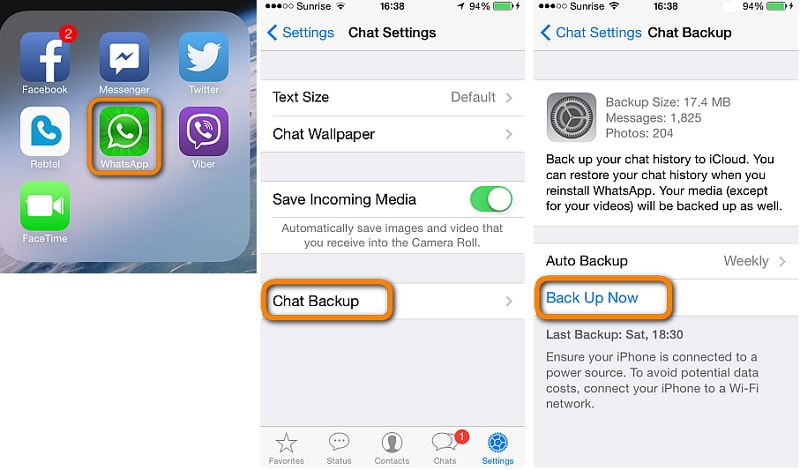
Conclusione
È un dato di fatto che quando gli utenti cambiano i loro dispositivi devono trasferire i loro dati dal vecchio dispositivo all'altro. A volte, questo trasferimento può avvenire da Google Drive a iCloud.
e a volte può essere da un iPhone a un Android. Quindi, indipendentemente dal tipo di trasferimento che desideri trasportare Dr.Fone, è qui per aiutarti e aiutarti con le sue numerose funzioni. Con questo strumento, non devi preoccuparti della sicurezza dei tuoi dati e vedrai che i trasferimenti avvengono in pochi minuti.
Gestore del Cellulare
- 1 Trasferimento di iPhone
- Trasferisci foto da iPhone a PC
- Estrai Foto per iPhone
- Trasferisci File da iPhone per PC
- Rimuovi musica da iPhone con facilità
- 2 Trasferimento del dispositivo Android
- 3 Suggerimenti per il trasferimento da cellulare







Nicola Massimo
staff Editor